Meistens empfehle ich ja, dass Du Dir einen Fake-Account machen sollst. Oft hast Du dann halt doch weitere Möglichkeiten oder bekommst weitere Informationen. Bei X ist dies zwar auch der Fall aber aktuell möchte ich keine Werbung für das Netzwerk machen, das sich einmal Twitter nannte. In meinem Artikel zeige ich was auch ohne Account möglich ist und welche Informationen Du nicht erhältst.
Der folgende Beitrag ist veraltet, da der Entwickler von Nitter Januar 2024 auf Github geschrieben hat, dass Nitter tot ist :(. Ich lasse ihn dennoch online, weil er viel über Twitter / X erklärt. Solange Nitter noch funktioniert, können aktive Instanzen auf dieser Webseite gefunden werden.
Die Grundlage, dass Du ohne Account sehr viel recherchieren kannst, bietet Nitter. Nitter kannst Du entweder selber in z.B. einer virtuellen Linux-Maschine installieren oder öffentliche Instanzen nutzen. In diesem Artikel geht es mir nur um die Benutzung von Nitter. Ich verwende dazu die Instanz Nitter.net. Eine Liste weiterer öffentlicher Nitter-Instanzen ist auf Github zu finden.
Wenn Du Nitter öffnest wird es erst einmal dunkeln und Du sieht nur ein Eingabeformular, das nach einem Username fragt. In das Feld kannst Du aber auch einen Hashtag oder ein Wort zur Suche eingeben.
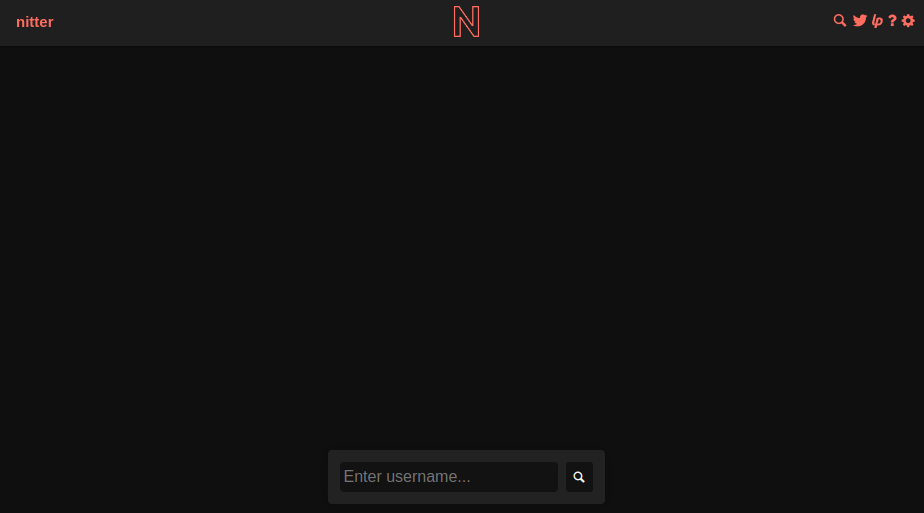
Suche
Wenn Du nun einen Suchbegriff eingibst bekommst Du zwei Ergebnislisten, zwischen denen Du hin und herwechseln kannst.
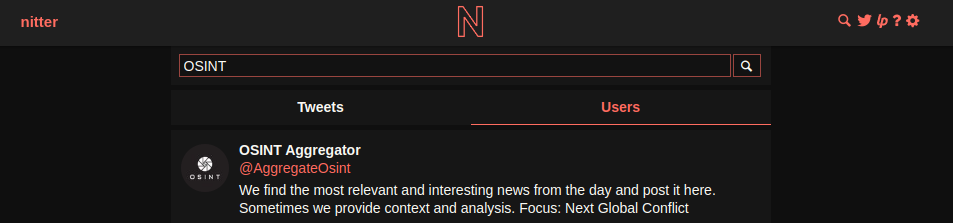
Links kannst Du auf Tweets umschalten, rechts auf User. Das jeweils rot markierte ist aktiv.
Klickst Du auf Tweets erhältst Du in der Suchzeile hinten noch ein weiteres Kästchen mit einem Pfeil nach unten

Hinter diesem Pfeil verbirgt sich die erweiterte Suche
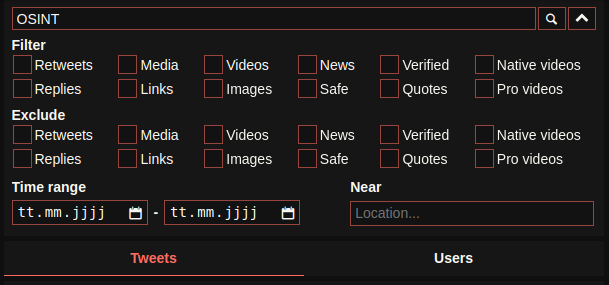
Die oberen zwei Reihen definieren, was Du sehen willst. Die nächsten zwei Reihen das was Du nicht sehen willst. Darunter kannst Du noch Zeiträume festlegen und eine Location einstellen. Wobei letzteres nur bei geolokalisierten Tweets nützlich ist.
Was in den Optionen leider fehlt ist, dass Du z.B. die Tweets auf einen Account einschränken kannst. Aber das Gute ist, dass ja die Twitter Suchmaschine bedient wird und die kennt allerhand Standard Operatoren für die Suche
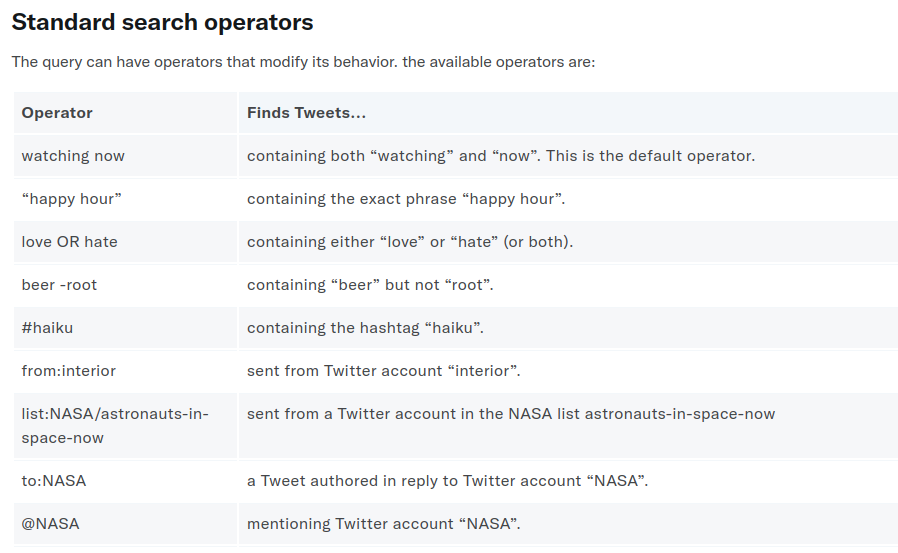
Der interessanteste Suchoperator dürfte from: sein, mit dem Du die Ergebnisse auf einen Account eindampfen kannst. Wie Du siehst, musst Du kein @ dem Benutzernamen voranstellen. Die Suche nach dem Bild aus Benjamin Stricks „Finding McAfee“ ist also keine größere Herausforderung
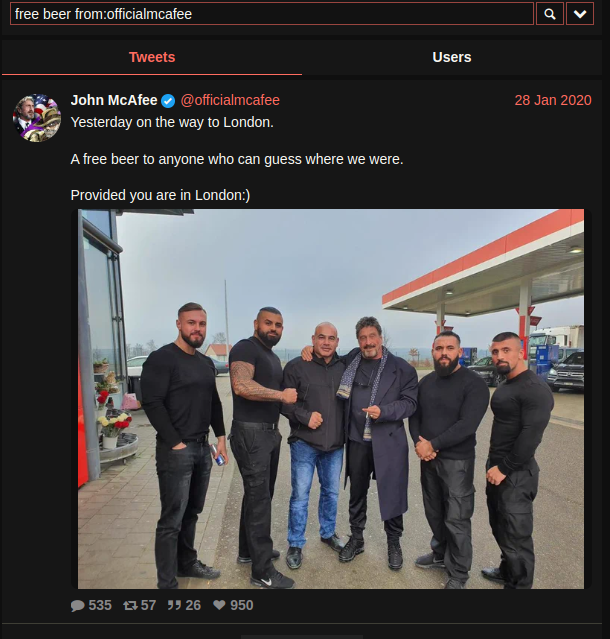
Und auch die Suche nach Tweets, die vor diesem Datum abgesetzt wurden um herauszufinden, wo Herr McAfee vorher war lässt sich leicht umsetzen. Wichtig ist hier aus Beifangreduktionsgründen Replies und Retweets erst mal aus dem Ergebnis rauszufiltern.
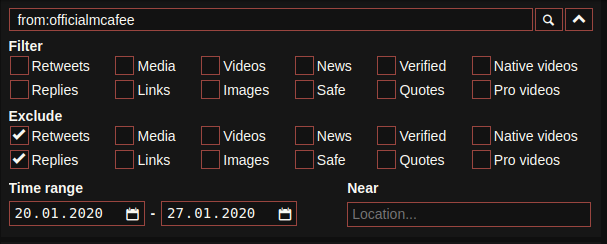
Mit Nitter kannst Du lediglich Tweets lesen, also Tweets, Kommentare, DrüKos (Zitate). Was Du nicht sehen kannst ist, wer einen Tweet geliked oder weitergeleitet hat.
Profile
Nitter hat das Profil noch auf der linken Seite, so wie das früher bei Twitter auch mal war. Aber die Informationen sind die gleichen. Du siehst einen Namen, Benutzernamen , einen Text, einen Link, sowie wann das Profil erstellt wurde.
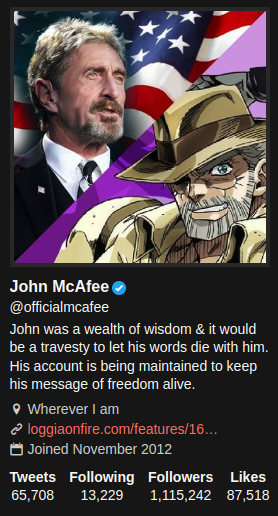
Zum Vergleich. So sieht es auf X aus.
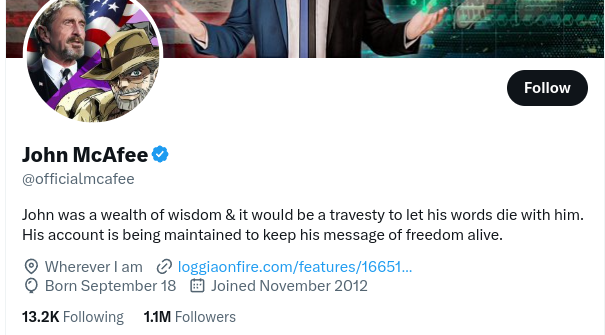
Die Follower und Following sind bei Nitter leider nicht verlinkt. Man kann sie über diesen Weg also nicht auslesen. X hat diese Werte, wie auch die Likes (siehe oben), aus dem Zugriff der Schnittstelle entfernt, so dass Drittanbieter sie nicht mehr auslesen können. Wenn diese Informationen erforderlich sind, wirst Du um einen X-Account nicht herumkommen.
IDs
Es gibt jede Menge Drittanbieter, die Dir die Twitter-ID heraussuchen:
Natürlich kannst Du Dir auch den HTML-Quelltext ansehen. Die Twitter-ID befindet sich direkt nach dem gesuchten Text „profile_banners“. Eine Anmeldung ist für diese Information nicht erforderlich

Die Angabe lässt sich auch im Nitter Quellcode finden. Dort dort ist die ID zwischen zwei %2F eingeschlossen.

Was sonst?
Tweets können 280 Zeichen lang sein. User können retweeten, kommentieren, zitieren und liken. Mit Nitter kannst Du allerdings nicht mit den Twitter-Nutzern interagieren, Du kannst lediglich die Tweets und die Kommentare lesen.
Wenn Du oben rechts auf das Zahnrad klickst, bekommst Du noch ein paar Einstellungsmöglichkeiten. Die Option „infinite scrolling“ ist standardmäßig deaktiviert. Ich bevorzuge es sie zu aktivieren.
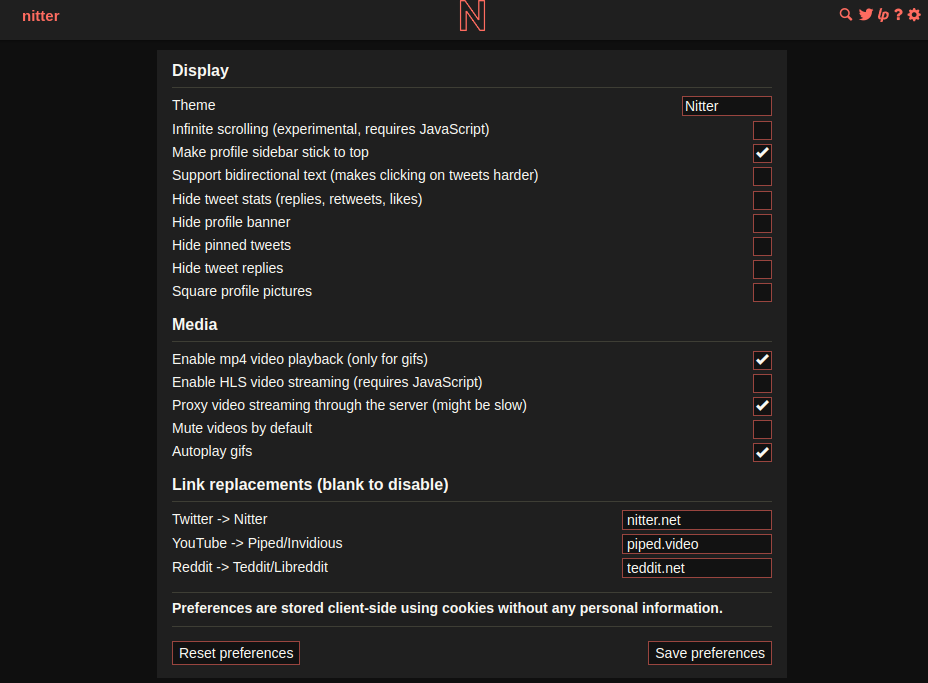
Bei Videos habe ich die Erfahrung gemacht, dass sie beim ersten ansehen dazu neigen zu ruckeln. Beim zweiten Mal laufen sie dann einwandfrei.
Tipp: Den Browser, den ich nutze um mich über OSINT zu informieren, habe ich mit angepinnten Tabs bestückt. Neben Mastodon und Bluesky habe ich auch einen Tab für Nitter angepinnt, in dem ich das OSINT Thema auf X verfolge. Mit angepinnten Tabs kannst Du Deine Recherche organisieren und auch mehrere Themen oder Nutzer schnell im Zugriff haben.
Mal sehen welche Änderungen für X noch auf uns zukommen. Aber solange Nitter funktioniert, ist es eine sehr schöne Alternative für die Recherche.
Nachtrag 29.01.2023
Nachdem nitter.net seit einigen Tagen ausfällt, möchte ich darauf hinweisen, dass es noch viele weitere öffentliche Instanzen von Nitter gibt.
